বিষয়বস্তুৰ তালিকা
আমি ফিল্টাৰ ফাংচনটো যথেষ্ট সঘনাই ব্যৱহাৰ কৰো কাৰণ ইয়াৰ দ্বাৰা তথ্যৰ আটাইতকৈ গুৰুত্বপূৰ্ণ অন্তৰ্দৃষ্টিসমূহ মন্থন কৰিব পৰা যায়, যিয়ে তথ্য ব্যৱহাৰ কৰি সিদ্ধান্ত লোৱাত আমাক অতিশয় সহায় কৰে। এই প্ৰবন্ধটোৱে excel ত স্তম্ভসমূহক কেনেকৈ যোগফল কৰিব লাগে তাৰ উত্তৰ দিবলৈ চেষ্টা কৰে যেতিয়া অতি কাৰ্যক্ষম আৰু সৰলভাৱে ফিল্টাৰ কৰা হয়।
অনুশীলন কাৰ্য্যপুস্তিকা ডাউনলোড কৰক
তলত এই অনুশীলন কাৰ্য্যপুস্তিকা ডাউনলোড কৰক।
ফিল্টাৰ কৰাৰ সময়ত স্তম্ভসমূহৰ যোগফল।xlsm
ফিল্টাৰ কৰাৰ সময়ত এক্সেলত স্তম্ভসমূহ যোগফল কৰাৰ ৪টা উপায়
এই প্ৰবন্ধটোত, মই এই ডাটাছেটটো প্ৰদৰ্শনৰ উদ্দেশ্যে ব্যৱহাৰ কৰিবলৈ ওলাইছো। আমাৰ উপাদান , উৎপাদক , উৎপাদন দেশ , পৰিমাণ , ইউনিট মূল্য, আৰু মুঠ আছে মূল্য স্তম্ভৰ হেডাৰ হিচাপে। আমি এই মূল্যসমূহ বিভিন্ন মাপকাঠীৰ ভিত্তিত ফিল্টাৰ কৰিবলৈ চেষ্টা কৰিম আৰু সেই প্ৰক্ৰিয়াসমূহ বহল প্ৰদৰ্শনৰ সৈতে ব্যাখ্যা কৰা হ'ব।

1. ফিল্টাৰ কৰাৰ সময়ত স্তম্ভসমূহৰ যোগফল কৰিবলৈ SUBTOTAL ব্যৱহাৰ কৰা
SUBTOTAL ফাংচন হৈছে স্তম্ভৰ যোগফল গতিশীলভাৱে গণনা কৰাৰ আটাইতকৈ সাধাৰণ উপায়। ইয়াক ৰিবন আৰু সূত্ৰসমূহৰ দ্বাৰা কৰা হয়।
1.1 AutoSum বিকল্প
ৰ পৰা SUBTOTAL এই পদ্ধতিত, SUBTOTAL পদ্ধতি <ৰ যোগেদি প্ৰয়োগ কৰা হ'ব 6>AutoSum সম্পাদনা গোটত বিকল্প।
পদক্ষেপসমূহ
- প্ৰথমে, আপুনি এটা টেবুল বনাব লাগিব আৰু প্ৰয়োগ কৰিব লাগিব AutoSum ইয়ালৈ। ইয়াৰ বাবে, তথ্য > ফিল্টাৰলৈ যাওক।

- পিছত এইটো, আপুনি লক্ষ্য কৰিব যে...প্ৰতিটো স্তম্ভ হেডাৰত নিয়মীয়া ফিল্টাৰ আইকন ওলায়।
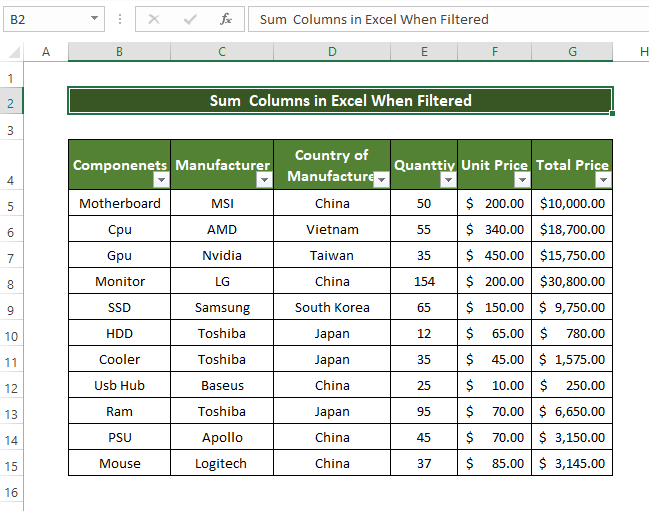
- তাৰ পিছত আমি টেবুলখন উৎপাদনৰ দেশৰ দ্বাৰা ফিল্টাৰ কৰিবলৈ চেষ্টা কৰিম। এইটো কৰিবলৈ D4 কোষত টেবুল হেডাৰৰ চুকত থকা কাঁড় চিহ্নত ক্লিক কৰক।

- পিছত আইকন ক্লিক কৰি, পাঠ্য ফিল্টাৰ বিকল্প বাকচত কেৱল চীন বিকল্প নিৰ্ব্বাচন কৰক, কেৱল চীনৰ অন্তৰ্গত প্ৰবিষ্টসমূহ দেখুৱাবলৈ। তাৰ পিছত ঠিক আছে ক্লিক কৰক।

- তাৰ পিছত আপুনি লক্ষ্য কৰিব যে টেবুলখনে এতিয়া কেৱল সেই প্ৰৱেশসমূহহে দেখুৱাই যিবোৰৰ অন্তৰ্গত চীন উৎপাদন দেশ স্তম্ভত।

- তাৰ পিছত, কোষ G17, আৰু তাৰ পিছত ঘৰ টেবৰ পৰা সম্পাদনা গোটলৈ যাওক আৰু তাৰ পিছত স্বয়ংক্ৰিয় যোগফল বিকল্প ত ক্লিক কৰক।

- তাৰ পিছত আপুনি SUBTOTAL ফলন G17 কোষত দেখুওৱা দেখিব, আপুনি ডাটা এৰেসমূহ নিৰ্ব্বাচন কৰিব লাগিব মুঠ পুৰস্কাৰ স্তম্ভত টিপক আৰু Enter টিপক।
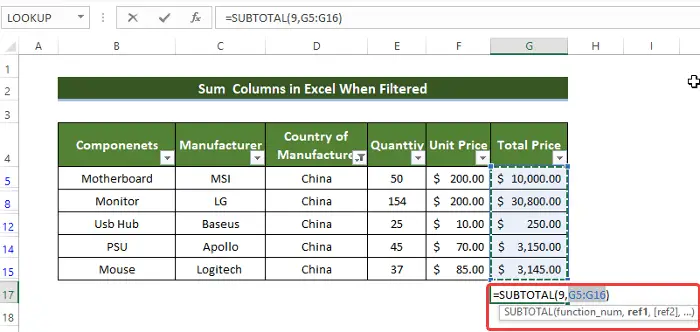
- enter টিপোৱাৰ পিছত আপুনি আপোনাৰ মুঠ যোগফল লক্ষ্য কৰিব ফিল্টাৰ কৰা তথ্যৰ এতিয়া সঠিকভাৱে দেখুৱা হৈছে। তলৰ SUM পূৰ্বদৰ্শনৰ সৈতেও সিহঁত মিল খাইছিল।

1.2 SUBTOTAL ফাংচন ব্যৱহাৰ কৰা
SUBTOTAL <ব্যৱহাৰ কৰা 7>function, আমি ফিল্টাৰিং কৰাৰ পিছত সহজেই স্তম্ভৰ মানৰ যোগফল গণনা কৰিব পাৰো।
পদক্ষেপ
- প্ৰথমে গোটেই ডাটা ছেটটো নিৰ্বাচন কৰক আৰু... Ctrl+T টিপক। ইনিৰ্বাচিত ডাটাছেটক এটা এক্সেল টেবুললৈ পৰিণত কৰিব।

- তাৰ পিছত, এটা নতুন উইণ্ড' সৃষ্টি হ'ব, আৰু সেই টেবুলৰ ভিতৰত, আপুনি নিৰ্বাচন কৰিব লাগিব আপোনাৰ ডাটাছেটৰ পৰিসীমা। মোৰ টেবুলত হেডাৰ আছে টিক কৰাটো নিশ্চিত কৰক। ইয়াৰ পিছত ঠিক আছে ক্লিক কৰক।

- ঠিক আছে ক্লিক কৰাৰ পিছত, আপুনি লক্ষ্য কৰিব যে আপোনাৰ... ডাটা ছেট এতিয়া এটা টেবুললৈ ৰূপান্তৰ কৰা হৈছে।
- ইয়াৰ পিছত নিম্নলিখিত সূত্ৰটো কোষত সুমুৱাওক G16 :
=SUBTOTAL(9,G5:G15) 
- সূত্ৰটো প্ৰৱেশ কৰাৰ পিছত আপুনি লক্ষ্য কৰিব যে G5:G15 কোষৰ পৰিসৰৰ পৰা যোগফলৰ মান এতিয়া দেখা গৈছে cell G16 .
- আপুনি এতিয়া cell D4.
- ৰ চুক বাকচত ক্লিক কৰি উৎপাদনৰ দেশ ফিল্টাৰ কৰিব পাৰিব তাৰ পিছত বাকচটো চেক কৰি জাপান নিৰ্বাচন কৰক আৰু তাৰ পিছত ঠিক আছে ক্লিক কৰক।

- ক্লিক কৰাৰ পিছত ঠিক আছে , আপুনি লক্ষ্য কৰিব যে ঘৰ G16 ত আপোনাৰ যোগফল মান এতিয়া ফিল্টাৰ কৰা মানৰ বাবে আপডেইট কৰা হৈছে।
অধিক পঢ়ক: কেনেকৈ এক্সেলত সম্পূৰ্ণ স্তম্ভৰ যোগফল কৰিবলৈ (৯টা সহজ উপায়)
2. এক্সেলত মুঠ শাৰীৰ ব্যৱহাৰ ফিল্টাৰ কৰা স্তম্ভসমূহ যোগ কৰিবলৈ টেবুলত
এক্সেল টেবুলসমূহৰ টেবুল শাৰীৰ বৈশিষ্ট্য ব্যৱহাৰ কৰি আপুনি গণনা কৰিব পাৰে ফিল্টাৰ কৰা কোষৰ যোগফল যথেষ্ট সহজে।
পদক্ষেপ
- প্ৰথমে গোটেই ডাটা ছেটটো নিৰ্বাচন কৰক আৰু 'Ctrl+T' টিপক। ই নিৰ্বাচিত ডাটাছেটক এক্সেল টেবুললৈ ৰূপান্তৰিত কৰিব।

- পিছতযে, এটা নতুন উইন্ডো সৃষ্টি কৰিব, আৰু সেই টেবুলৰ ভিতৰত, আপুনি আপোনাৰ ডাটাছেটৰ পৰিসীমা নিৰ্ব্বাচন কৰিব লাগিব । মোৰ টেবুলত হেডাৰ আছে টিক কৰাটো নিশ্চিত কৰক। ইয়াৰ পিছত ঠিক আছে ক্লিক কৰক।
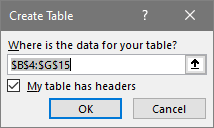
- ক্লিক কৰাৰ পিছত ঠিক আছে, আপুনি লক্ষ্য কৰিব যে আপোনাৰ ডাটাছেট এতিয়া এটা টেবুললৈ ৰূপান্তৰ কৰা হৈছে।
- এতিয়া টেবুল ডিজাইন > টেবুল শৈলী বিকল্পসমূহলৈ যাওক। তাৰ পিছত মুঠ শাৰী বাকচটো চেক কৰক।
- ইয়াৰ পিছত, আপুনি সৃষ্টি কৰা বৰ্ত্তমানৰ ডাটাছেটৰ তলত এটা শাৰী পৰ্যবেক্ষণ কৰিব, মুঠ কোষ B16, <ত 7>আৰু G16 কোষত এটা নতুন ড্ৰপডাউন মেনু। ড্ৰপডাউন মেনুৰ পৰা SUM নিৰ্ব্বাচন কৰক আৰু তাৰ পিছত আপুনি মুঠ মূল্য স্তম্ভৰ মুঠ যোগফল দেখিব।

- এতিয়া যদি আপুনি উৎপাদনৰ দেশ চেলৰ চুকত ড্ৰপ-ডাউন চিন নিৰ্ব্বাচন কৰে আৰু চীন বাছক আৰু ঠিক আছে ক্লিক কৰক।

ঠিক আছে ক্লিক কৰাৰ পিছত, আপুনি লক্ষ্য কৰিব যে কেৱল চীন প্ৰৱেশসমূহ ফিল্টাৰ কৰা হৈছে, আৰু যোগফল মান এতিয়া ফিল্টাৰ কৰাৰ বাবে আপডেইট কৰা হৈছে প্ৰৱেশসমূহ।

অধিক পঢ়ক: এক্সেল টেবুলত স্তম্ভসমূহ কেনেকৈ যোগ কৰিব লাগে (৭টা পদ্ধতি)
একেধৰণৰ পঢ়া
- এক্সেলত একাধিক মাপকাঠীৰ ওপৰত ভিত্তি কৰি একাধিক স্তম্ভৰ যোগফল
- এক্সেলত এটা স্তম্ভ কেনেকৈ মুঠ কৰিব লাগে (7 ফলপ্ৰসূ পদ্ধতিসমূহ)
3. AGGREGATE ফাংচন প্ৰয়োগ কৰা
AGGREGATE ফাংচন এ স্তম্ভসমূহ ফিল্টাৰ কৰাৰ পিছত যোগফল মান পাব পাৰেout.
পদক্ষেপসমূহ
- AGGREGATE ফাংচনসমূহৰ কিয় প্ৰয়োজন সেইটো বুজিবলৈ, আমি প্ৰথমে SUM ফাংচনসমূহ কিয় প্ৰদৰ্শন কৰোঁ
- প্ৰথমে আপোনাৰ ডাটাছেটৰ পৰা এটা টেবুল বনাওক যি আপুনি আগতে সৃষ্টি কৰিছিল, আৰু সেই ফিল্টাৰৰ পৰা কেৱল জাপান বা উৎপাদন <ৰ দেশৰ পৰা প্ৰবিষ্টসমূহ নিৰ্ব্বাচন কৰক 7>স্তম্ভসমূহ।
- তাৰ পিছত SUM ফাংচনত প্ৰৱেশ কৰক আৰু মুঠ মূল্য স্তম্ভটো এটা এৰে যুক্তি হিচাপে নিৰ্ব্বাচন কৰক।

- তেতিয়া আপুনি লক্ষ্য কৰিব যে আমি পোৱা যোগফলটো আচলতে ফিল্টাৰ কৰা কোষৰ যোগফল নহয়, ইয়াৰ পৰিৱৰ্তে, ই G5:G15 কোষৰ পৰিসৰৰ পৰা সকলো কোষৰ মান লয়। যিটো ফিল্টাৰ কৰা ৪ মানৰ পৰিৱৰ্তে ১১ মান। ই স্পষ্ট কাৰণ SUM পূৰ্বদৰ্শন আৰু নিৰ্বাচিত কোষসমূহৰ যোগফলৰ পৰা মান মিল নাই।
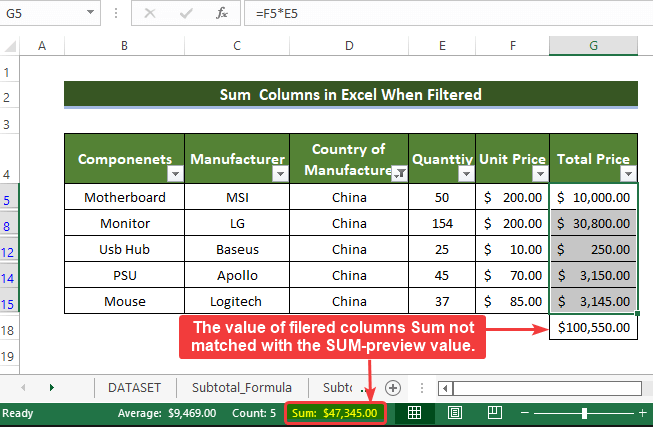
এই সমস্যা প্ৰতিহত কৰিবলৈ, ব্যৱহাৰ কৰি AGGREGATE ফলন সহায়ক হ'ব পাৰে।
- ইয়া প্ৰণয়ন কৰিবলে, প্ৰথমে বাঞ্ছনীয় ফিল্টাৰ কৰাৰ পিছত AGGREGATE ফলন G16 কোষত সুমুৱাওক মান, এই ক্ষেত্ৰত, চীন ফিল্টাৰ কৰা হৈছে।
- প্ৰথম যুক্তি 9 হব লাগে বা ড্ৰপ-ডাউন মেনুৰ পৰা SUM নিৰ্ব্বাচন কৰক।

- তাৰ পিছত 5 লিখক বা ড্ৰপ-ডাউন মেনুৰ পৰা লুকাই থকা শাৰীসমূহ আওকাণ কৰক মানসমূহ নিৰ্ব্বাচন কৰক।
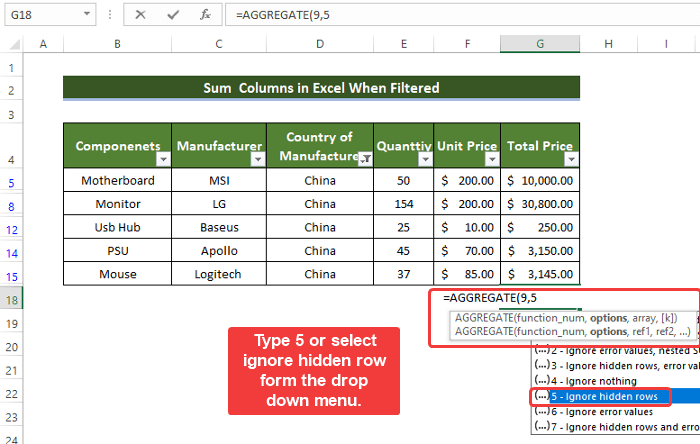
- শেষত, আপুনি যিবোৰ কোষৰ যোগফল পাব লাগিব সেইবোৰৰ এৰে নিৰ্বাচন কৰক।

- তাৰ পিছত, আপুনি সেইটো চাব পাৰিব ফিল্টাৰ কৰাcells’ SUM মান তলত দেখুওৱা SUM পূৰ্বদৰ্শন মানৰ সৈতে নিখুঁতভাৱে মিলে। ই আৰু নিশ্চিত কৰে যে এই যোগফলে কেৱল চীন ৰ পৰা প্ৰৱেশসমূহ সঠিকভাৱে গণনা কৰে।

টোকা:
১. এই পদ্ধতিয়ে কেৱল আপুনি আপোনাৰ মাপকাঠী অনুসৰি তথ্য ফিল্টাৰ কৰাৰ পিছতহে কাম কৰে। যদি আপুনি আপোনাৰ ডাটা ফিল্টাৰ সলনি কৰে, তেন্তে যোগফলও সলনি নহ'ব। আপুনি ঘৰসমূহত পুনৰ সূত্ৰসমূহ ইনপুট কৰিব লাগিব।
2. AGGREGATE ফাংচনে লুকাই থকা স্তম্ভসমূহৰ বাবেও কাম নকৰে।
অধিক পঢ়ক: Excel ত ৰঙৰ দ্বাৰা স্তম্ভসমূহ কেনেকৈ যোগ কৰিব লাগে (6 টা সহজ পদ্ধতি)
4. ফিল্টাৰ কৰাৰ সময়ত স্তম্ভসমূহৰ যোগফললৈ VBA ক'ড অন্তৰ্ভুক্ত কৰা
এটা সৰল VBA মেক্ৰ' ব্যৱহাৰ কৰিলে এটা দীঘল ষ্ট্ৰিংৰ পৰা লিখনীৰ অংশ এক্সট্ৰেক্ট কৰাৰ সময় বহু পৰিমাণে হ্ৰাস কৰিব পাৰি।
পদক্ষেপসমূহ
- প্ৰথমে, ডেভেলপাৰ টেবলৈ যাওক, তাৰ পিছত ভিজুৱেল বেচিক ক্লিক কৰক।

- তাৰ পিছত সন্ধান > মডিউল ক্লিক কৰক।

- মডিউল উইণ্ড'ত, তলত দিয়া ক'ডটো দিয়ক:
8753

- তাৰ পিছত উইণ্ড'টো বন্ধ কৰক।
- তাৰ পিছত গোটেইটো নিৰ্বাচন কৰক উইণ্ড' আৰু Ctrl+T টিপক।
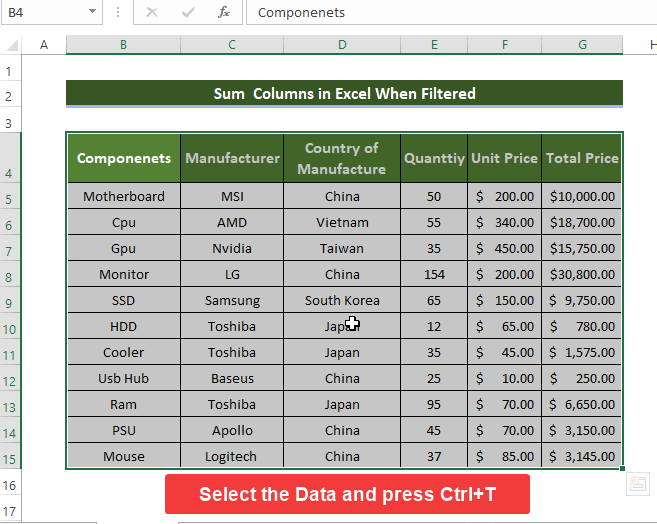
- এটা নতুন সৰু উইণ্ড' খোল খাব আৰু টেবুলৰ পৰিসৰ সুধিব, নিৰ্বাচন কৰক ৰেঞ্জ আৰু পৰীক্ষা কৰক যে মোৰ টেবুলত হেডাৰ আছে বক্স ।

- এতিয়া গোটেই ডাটাছেটটোলৈ ৰূপান্তৰ কৰা হৈছে টেবুল, G16 কোষত VBA ৰ যোগেদি মাত্ৰ সৃষ্টি কৰা নতুন সূত্ৰটো সুমুৱাওক:
=SumColumn([Total Price]) 
- ডাটা প্ৰৱেশ কৰাৰ পিছত আপুনি চেলত তালিকাভুক্ত মূল্যৰ মুঠ মূল্য দেখিব G16.
- এতিয়া, উৎপাদন কাউন্টি স্তম্ভৰ চুকত থকা ফিল্টাৰ কাঁড় আইকন ক্লিক কৰক আৰু দক্ষিণ কোৰিয়া, বাছক টাইৱান, আৰু ভিয়েটনাম । তাৰ পিছত ঠিক আছে ত ক্লিক কৰক।

- তাৰ পিছত আপুনি কেৱল ফিল্টাৰ কৰা ঘৰসমূহৰ সৈতে আপডেইট কৰা যোগফল চাব যিবোৰৰ সৈতে সঠিকভাৱে মিল আছে SUM পূৰ্বদৰ্শন মান।
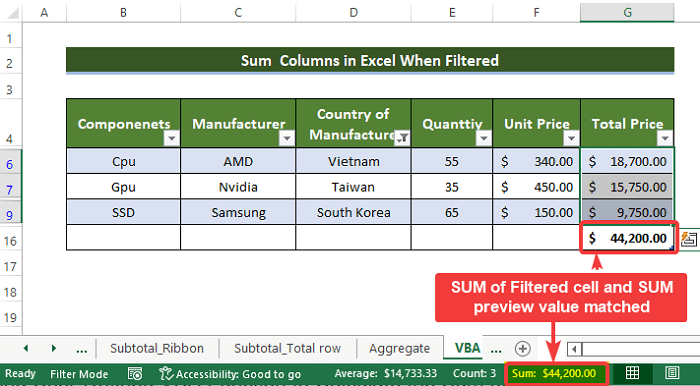
গতিকে, আমি ক'ব পাৰো, আমাৰ পদ্ধতিয়ে ফিল্টাৰ কৰাৰ সময়ত Excel ত স্তম্ভসমূহ যোগ কৰিবলৈ সফলতাৰে কাম কৰিছিল।
অধিক পঢ়ক: এক্সেলৰ প্ৰতিটো n নং স্তম্ভৰ যোগফল(সূত্ৰ আৰু ভিবিএ ক'ড)
উপসংহাৰ
ইয়াক সামৰি ল'বলৈ, প্ৰশ্নটো “ফিল্টাৰ কৰাৰ সময়ত Excel ত ColumnS কেনেকৈ যোগ কৰিব লাগে” ৰ উত্তৰ ইয়াত ৩টা ভিন্ন ধৰণে দিয়া হৈছে। ইয়াৰ ভিতৰত SUBTOTAL পদ্ধতি আচলতে ৩টা উপ-পদ্ধতিত আৰু সেই অনুসৰি ব্যাখ্যা কৰা হৈছে, Aggregate function ব্যৱহাৰ কৰি যাওক, VBA Macros ব্যৱহাৰ কৰি শেষ হৈছিল। সকলোৰে ভিতৰত ইয়াত ব্যৱহৃত পদ্ধতিসমূহ, SUBTOTAL ৰিবন পদ্ধতি ব্যৱহাৰ কৰাটো বুজিবলৈ সহজ আৰু সহজ। ভিবিএ প্ৰক্ৰিয়াটোও কম সময়সাপেক্ষ আৰু সৰল যদিও ভিবিএ সম্পৰ্কীয় পূৰ্বৰ জ্ঞানৰ প্ৰয়োজন। অন্য পদ্ধতিসমূহৰ এনে প্ৰয়োজনীয়তা নাই।
এই সমস্যাৰ বাবে, এটা মেক্ৰ'-সামৰ্থবান কাৰ্য্যপুস্তিকা ডাউনলোডৰ বাবে উপলব্ধ য'ত আপুনি এই পদ্ধতিসমূহ অনুশীলন কৰিব পাৰে।
কোনো প্ৰশ্ন বা মতামত সুধিবলৈ নিঃসংকোচে অনুভৱ কৰক মাধ্যমেৰেমন্তব্যৰ অংশ। Exceldemy সম্প্ৰদায়ৰ উন্নতিৰ বাবে যিকোনো পৰামৰ্শ অতিশয় প্ৰশংসনীয় হ'ব।

